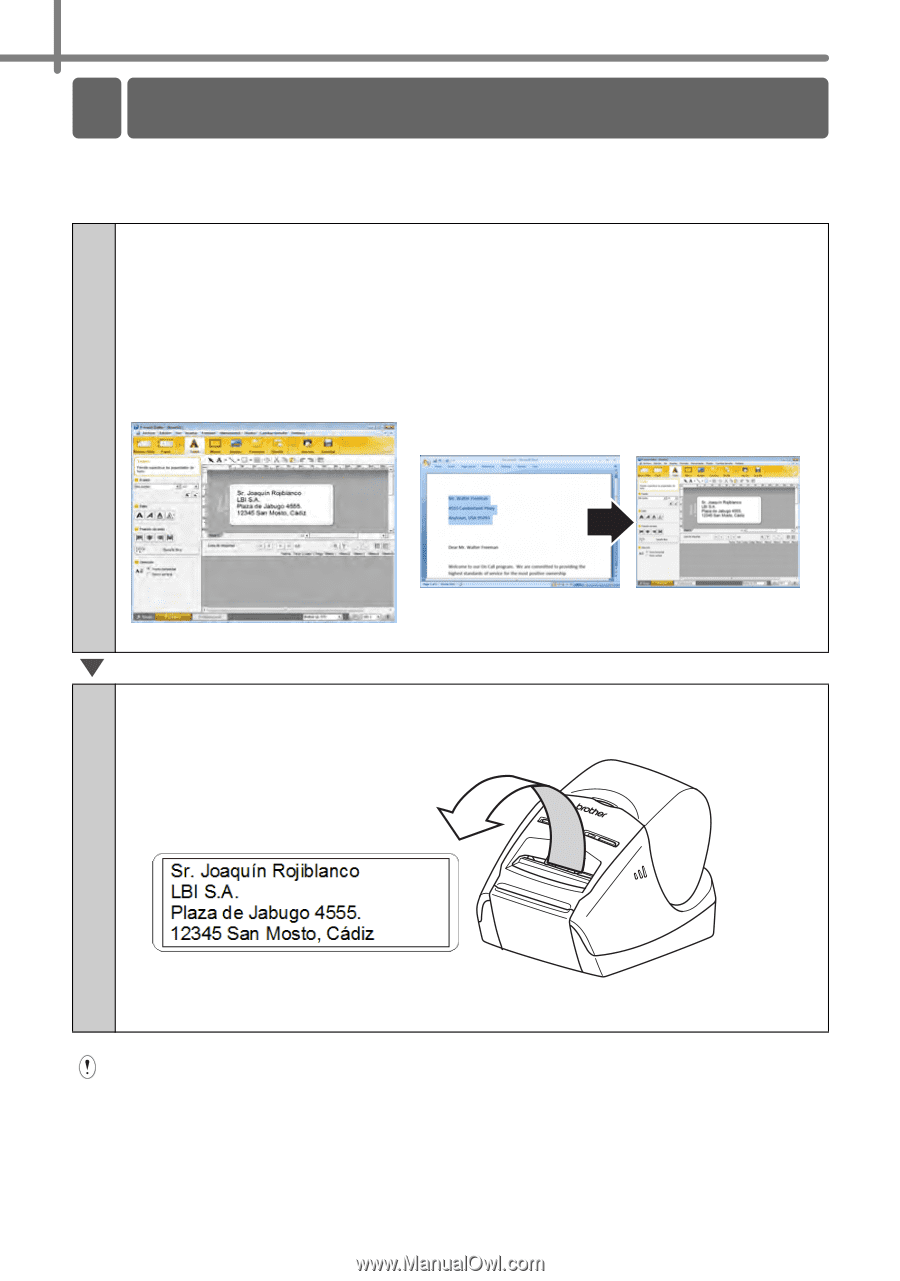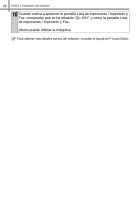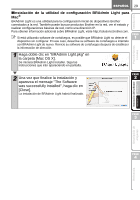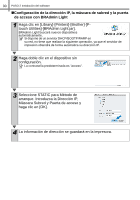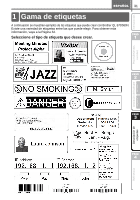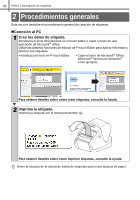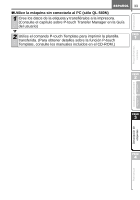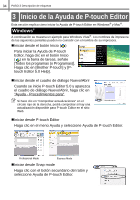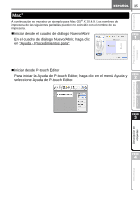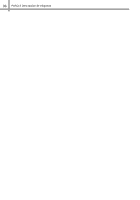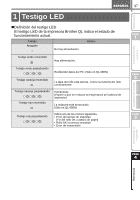Brother International andtrade; QL-570 Setup & Operation Guide - English a - Page 84
Procedimientos generales
 |
View all Brother International andtrade; QL-570 manuals
Add to My Manuals
Save this manual to your list of manuals |
Page 84 highlights
32 PASO 3 Descripción de etiquetas 2 Procedimientos generales Esta sección describe el procedimiento general de creación de etiquetas. Conexión al PC 1 Cree los datos de etiqueta. Introduzca el texto directamente en P-touch Editor o copie el texto de una aplicación de Microsoft® Office. Utilice las distintas funciones de edición de P-touch Editor para aplicar el formato y decorar sus etiquetas. • Introduzca el texto en P-touch Editor. • Copie el texto de Microsoft® Office. (Microsoft® Word para Windows® como ejemplo) Para obtener detalles sobre cómo crear etiquetas, consulte la Ayuda. 2 Imprima la etiqueta. Imprima la etiqueta con la impresora Brother QL. Para obtener detalles sobre cómo imprimir etiquetas, consulte la Ayuda. Retire la etiqueta de la ranura de salida de etiquetas para evitar atascos de papel.